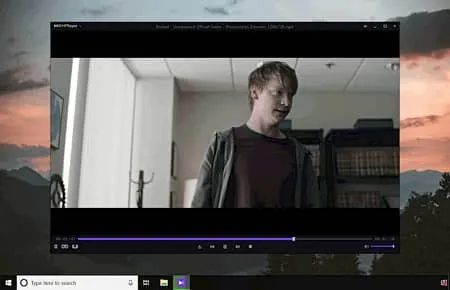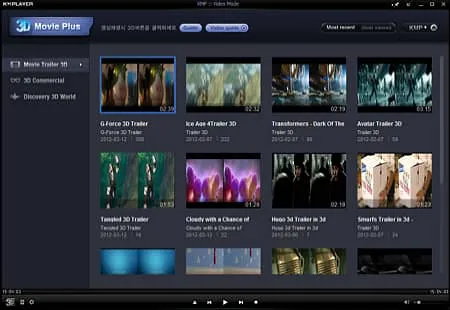KM플레이어
KMP64_2024.11.18.12.exe (46.1MB)
KM플레이어는 영화나 드라마를 고품질로 즐길 수 있는 고성능 영상 플레이어입니다. 전 세계 1억명이 넘는 사용자를 보유하고 있으며 자체 내장 코덱으로 다른 코덱을 설치할 필요가 없습니다. 영상 내에서 4K, UHD 등 다양한 화질을 사용할 수 있습니다.
KM플레이어 사양
- 최신 버전 – V 4.2.3.19 – 2024-11-18
- 개발자 – PandoraTV
- 운영체제 – Windows
- 파일 – KMP64_2024.11.18.12.exe (46.1MB)
- 카테고리 – MultimediaApplication
주요 기능
- 자체 내장 코덱으로 형식에 상관없이 모든 영상 파일을 재생할 수 있습니다.
- 최대 4K 화질을 지원합니다. 화질은 원본 영상 화질에 영향을 받습니다.
- 영상 잡음을 제거해 깨끗한 음질의 영상을 재생할 수 있습니다.
기능 소개
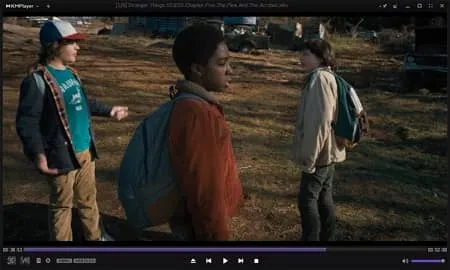
고화질 플레이어
4K, UHD, 3D 등 다양한 화질을 제공합니다. 화질은 영상 원본에 영향을 받으며 고화질 설정을 통해 변경이 가능합니다.
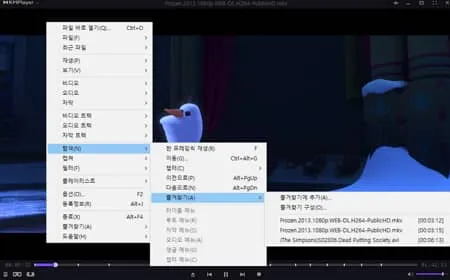
편한 인터페이스
사용자 눈에 편안한 다크 모드를 기본으로 제공합니다. 사용자가 원하는 설정에 따라 언제든지 테마를 변경할 수 있습니다.
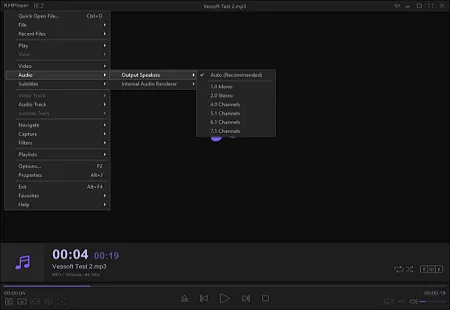
다양한 설정
사용자에 맞는 설정이 가능합니다. 영상의 노이즈를 제거하거나 자막 효과를 수정하는 등의 작업이 가능합니다.
KM플레이어 자주 묻는 질문
-
KM플레이어 광고 제거는 어떻게 할 수 있나요?
다음의 방법으로 광고를 제거할 수 있습니다.
1. Windows 방화벽에 접속합니다.
2. 고급 설정 – 아웃바운드 규칙 – 새 규칙을 선택합니다.
3. 프로그램을 선택하고 “KMPlayer”를 선택합니다.
4. 다음 – 연결 차단 – 다음 순으로 선택합니다.
5. 방화벽 등록이 완료되면 광고가 출력되지 않습니다. -
KM플레이어 고화질 설정은 어떻게 할 수 있나요?
다음의 방법으로 플레이어 내에서 고화질 선택 설정이 가능합니다.
1. 플레이어 내 마우스 우클릭 – 환경 설정을 선택합니다.
2. 내장 비디오 코덱 – Video Codec Setting를 선택합니다
3. 하드웨어 가속 설정을 변경하고 저장합니다.